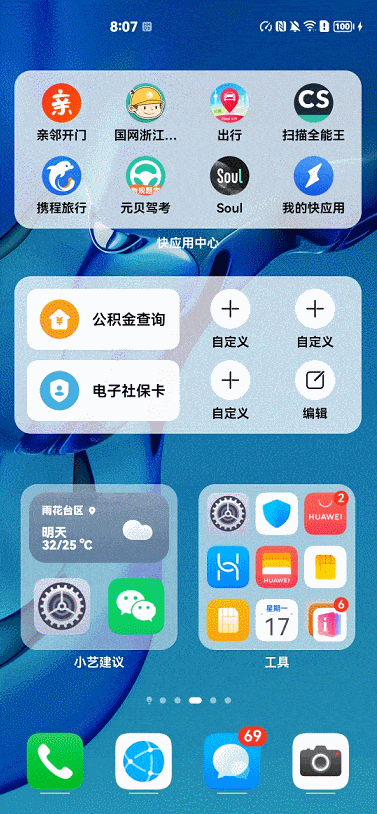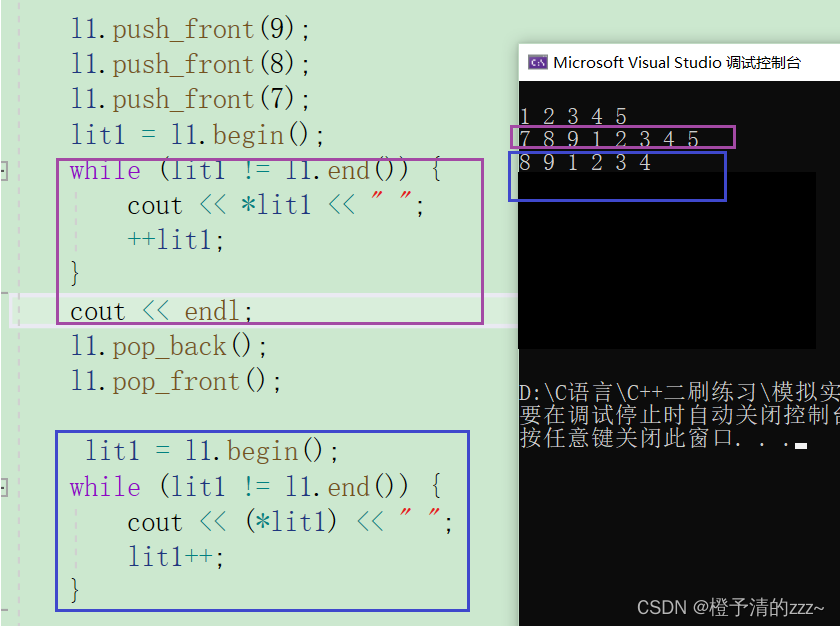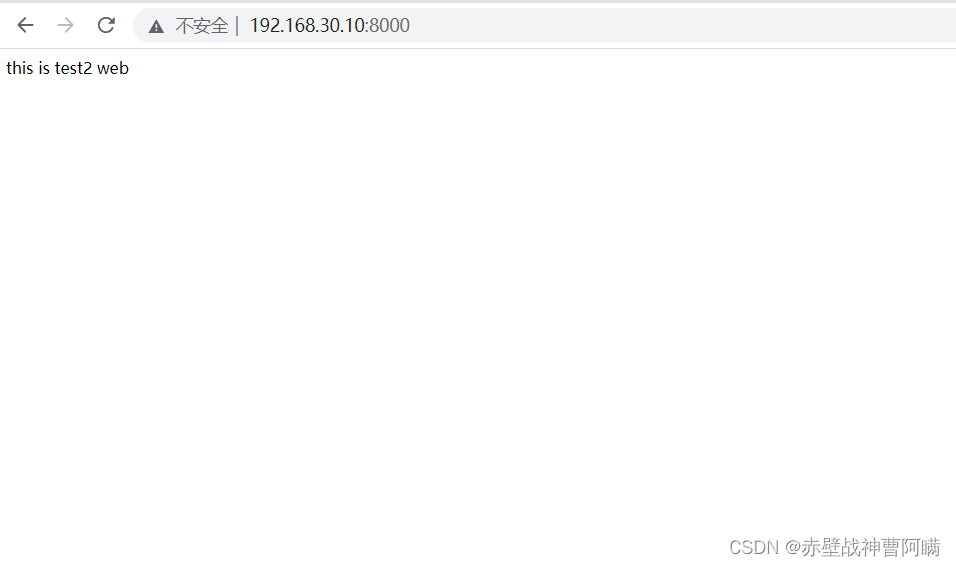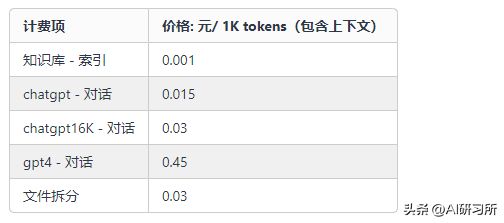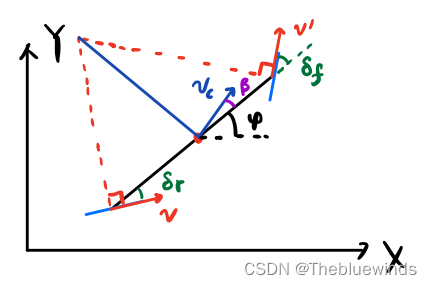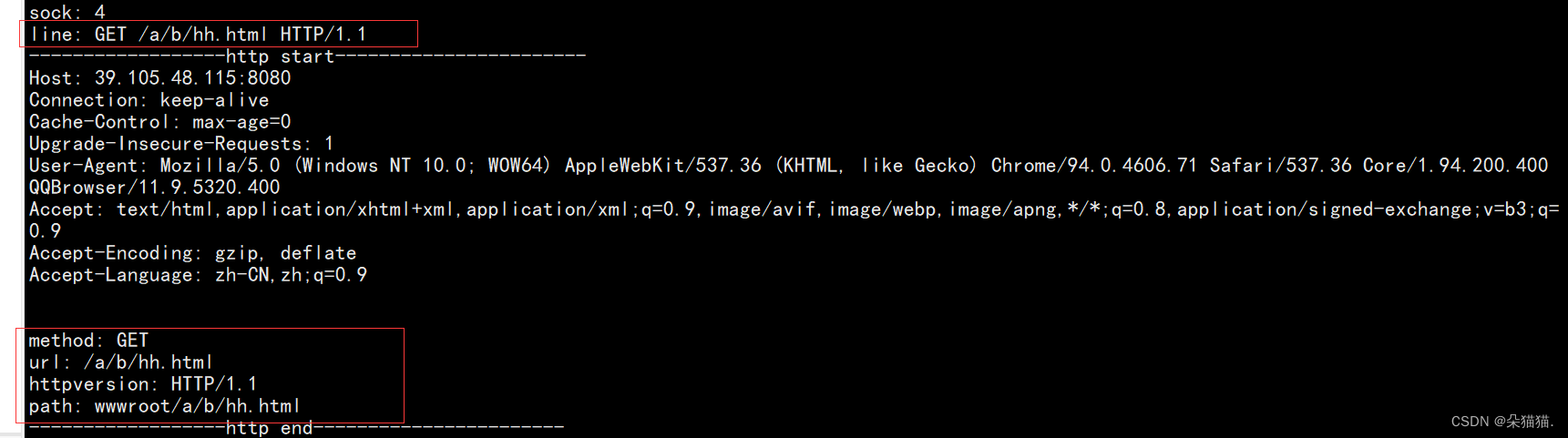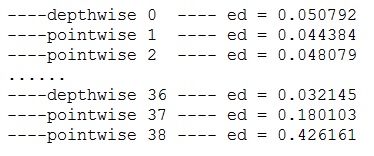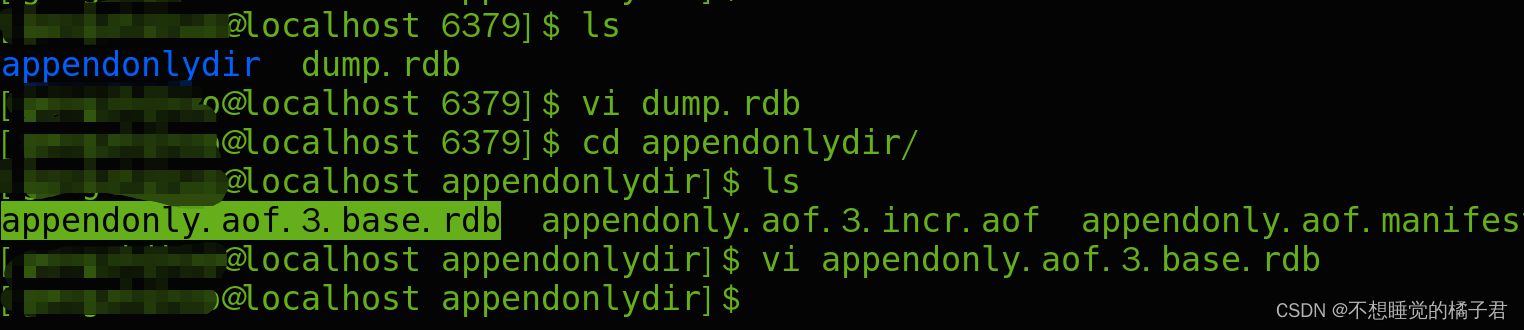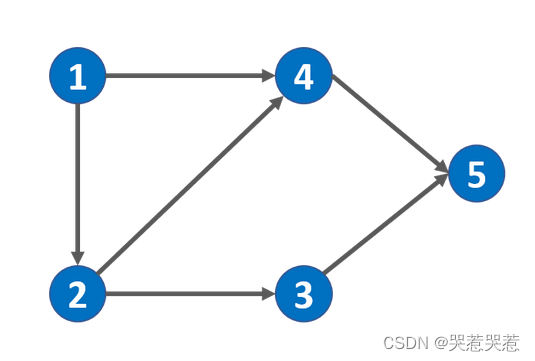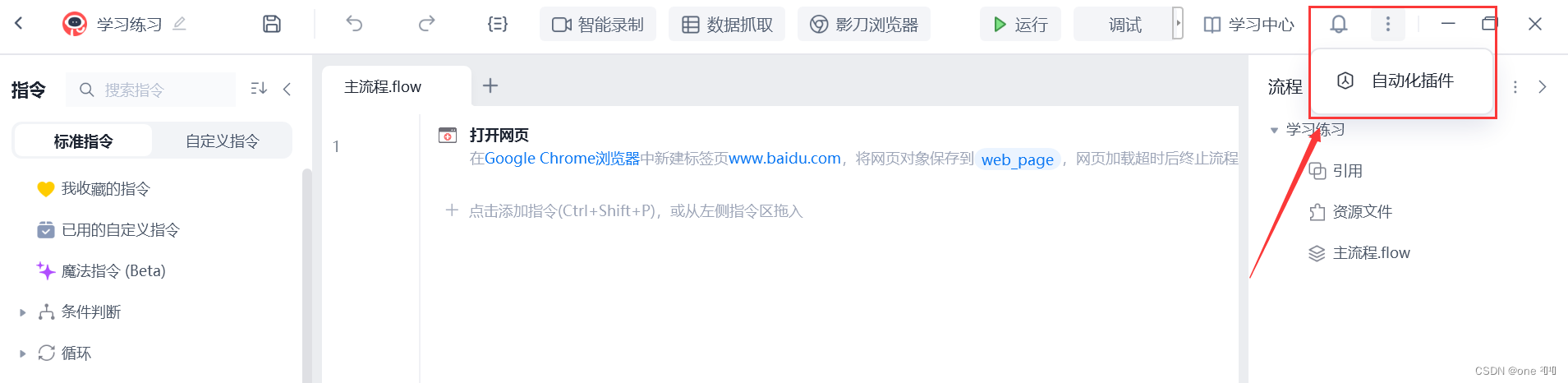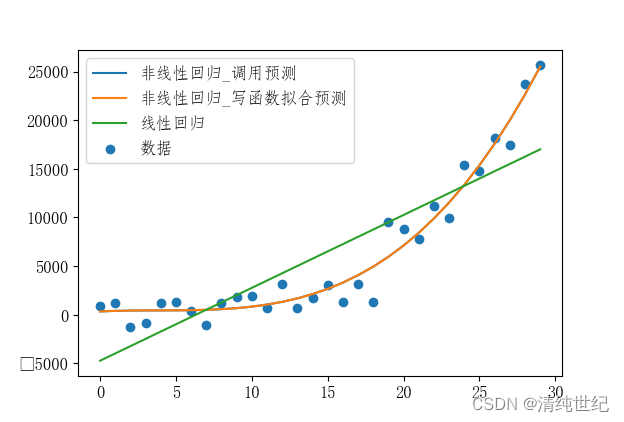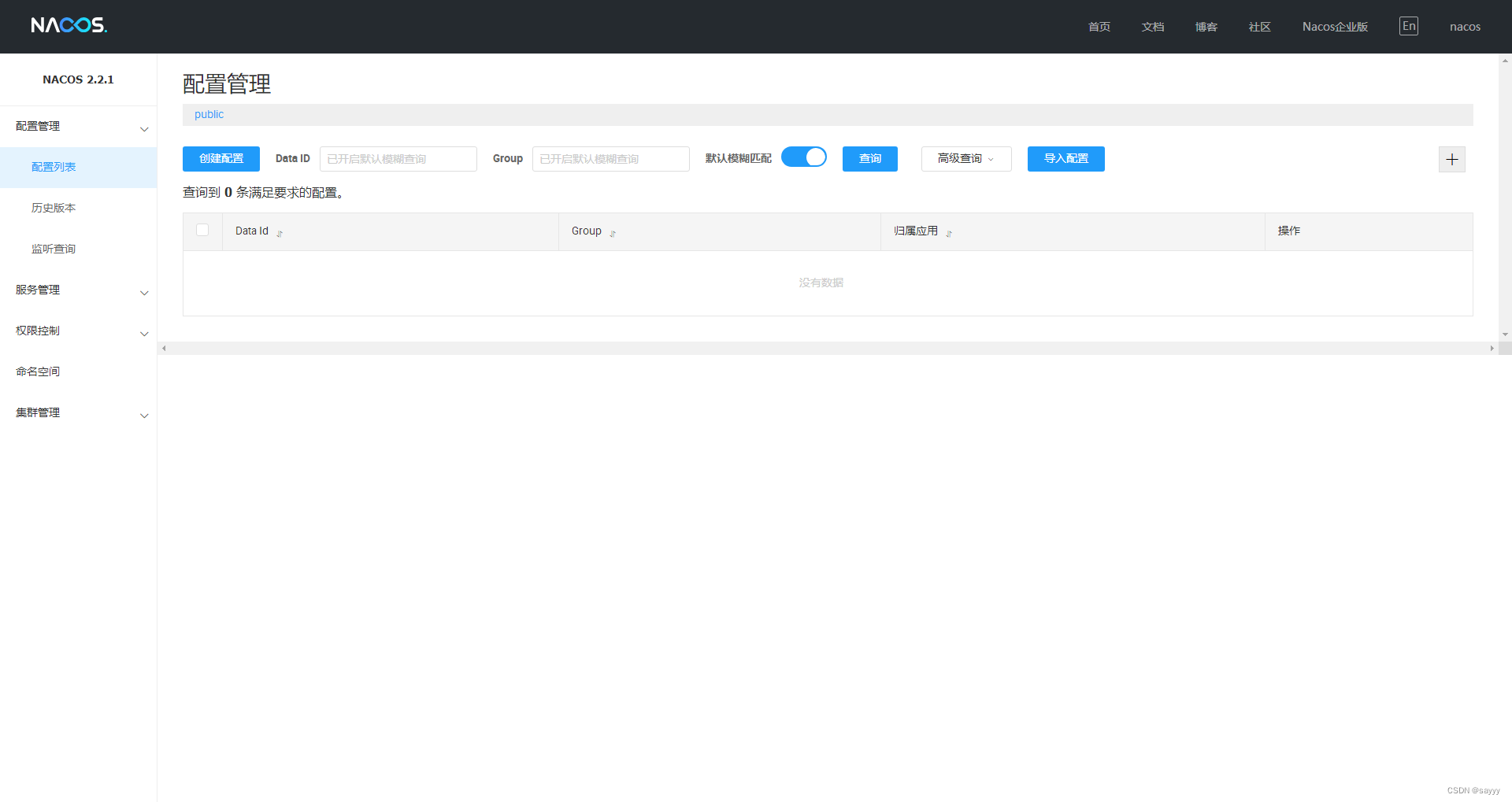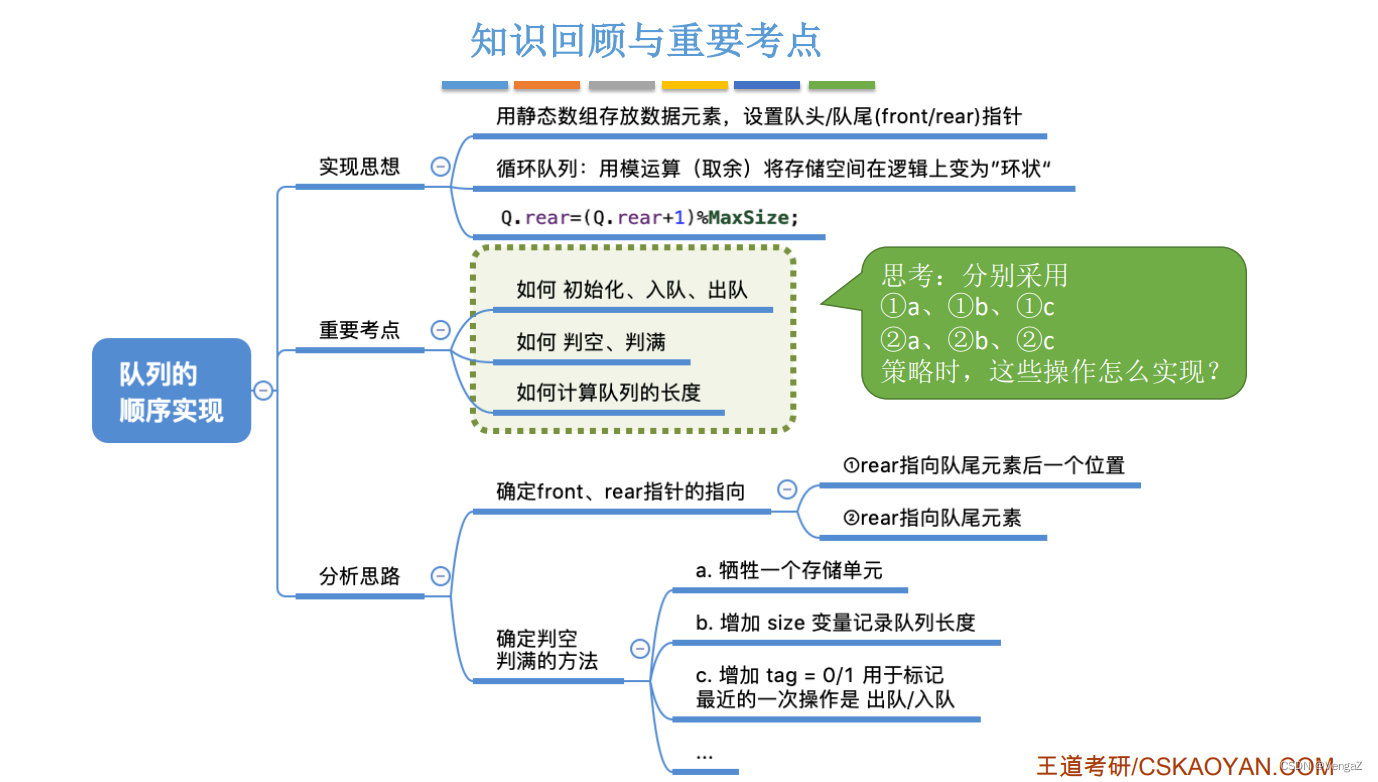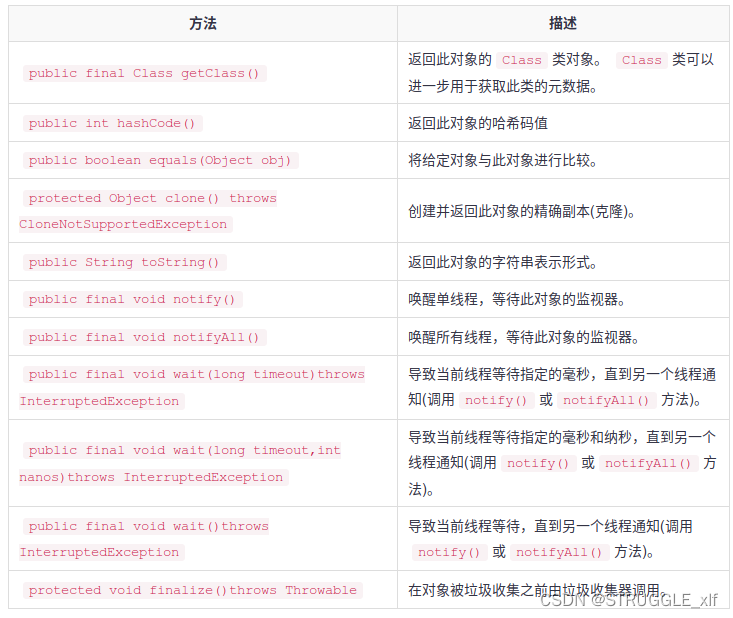写在前面
本篇内容基于API6 JS语言进行开发,通过结合轻量级数据存储开发指导的文档,帮助大家完成一个实际的代码案例,通过这个小案例,可以实现简单数据的存储。
参考文档:文档中心
1、页面布局
首先我们编写一个简单的页面布局,页面中只有一个文本和两个按钮,文本用来展示存储的数据结果,按钮用来控制存储和获取数据,代码如下:
<div class="container">
<text>{{content}}</text>
<div class="option">
<button class="button" value="存储" "onclickSave"></button>
<button class="button" value="获取" "onclickGet"></button>
</div>
</div>2、页面样式
然后我们简单处理一下页面的样式,代码如下:
.container {
flex-direction: column;
justify-content: center;
align-items: center;
margin-top: 20px;
}
.option {
flex-direction: row;
justify-content: center;
align-items: center;
margin-top: 20px;
margin-right: 20px;
}
.button {
font-size: 15px;
text-align: center;
margin-left: 10px;
margin-right: 10px;
width: 200px;
height: 40px;
}3、页面逻辑
最后,我们来实现页面中的数据存储以及数据获取的逻辑,相关代码参考本文开头部分的官网文档:
import featureAbility from '@ohos.ability.featureAbility'; // 用于获取文件存储路径
import prompt from '@system.prompt';
import storage from '@ohos.data.storage';
export default {
data: {
content: "",
},
onclickSave() {
var context = featureAbility.getContext();
context.getFilesDir().then((filePath) => {
storage.getStorage(filePath + '/mystore').then((storage) => {
// 保存数据到缓存的storage实例中
let getPromise = storage.put('qwe', true);
getPromise.then(() => {
storage.flush();
console.info("jarchie---保存成功");
}).catch((err) => {
console.info("jarchie---保存失败" + err);
})
}).catch((err) => {
console.info("jarchie---获取storage失败" + err);
})
});
},
onclickGet() {
var context = featureAbility.getContext();
context.getFilesDir().then((filePath) => {
storage.getStorage(filePath + '/mystore').then((storage) => {
let getPromise = storage.get('qwe', false);
getPromise.then((value) => {
this.content = value;
console.info("jarchie---" + this.content);
prompt.showToast({
message: this.content,
duration: 1000
})
}).catch((err) => {
console.info("jarchie---" + err);
})
}).catch((err) => {
console.info("jarchie---获取storage失败" + err)
})
});
}
}
4、实现效果